如何解决Pr导出视频有黑边问题
Pr是一款功能强大的视频编辑软件,有些用户遇到了Pr导出视频有黑边问题,想知道如何解决,接下来小编就给大家介绍一下具体的操作步骤。
具体如下:
1. 首先第一步打开电脑中的Pr软件,鼠标右键单击左下角【项目】窗口,在弹出的菜单栏中根据下图所示,依次点击【新建项目-序列】选项。

2. 第二步打开【新建序列】窗口后,按照需求设置视频参数,接着点击【确定】选项。根据下图箭头所指,小编以【AVCHD-1080P-AVCHD 1080p25】为例。
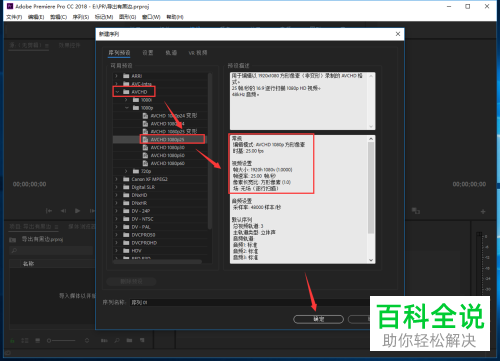
3. 第三步新建完成后,鼠标左键双击左下角【项目】窗口,在弹出的窗口中选择需要编辑的视频,接着根据下图箭头所指,点击【打开】选项。
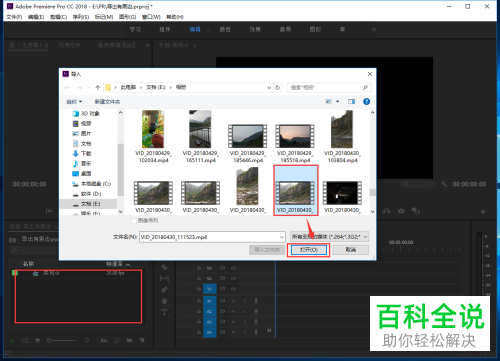
4. 第四步根据下图箭头所指,先将视频拖动到右侧时间轴窗口,如果弹出警告窗口的话,点击【保持现有设置】选项。
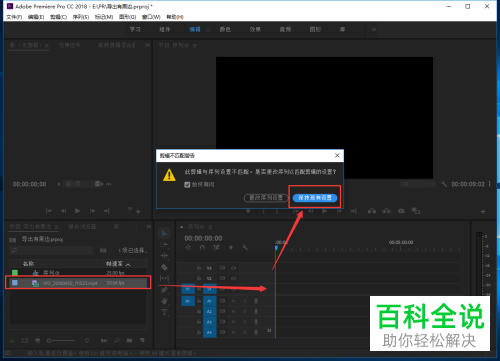
5. 第五步在视频预览页面中,根据下图箭头所指,将视频向四周拖动,填满整个窗口。

6. 第六步设置完成后,根据下图箭头所指,依次点击【文件-导出-媒体】选项。
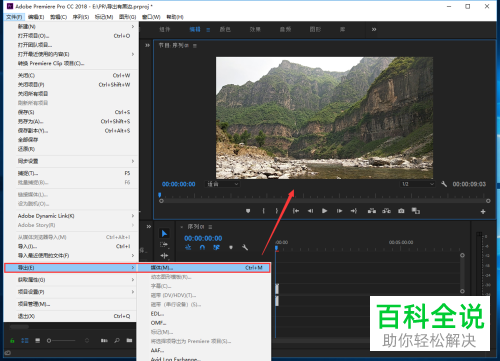
7. 最后在弹出的窗口中,发现源视频尺寸与输出尺寸相同,接着根据下图箭头所指,点击【导出】选项即可。
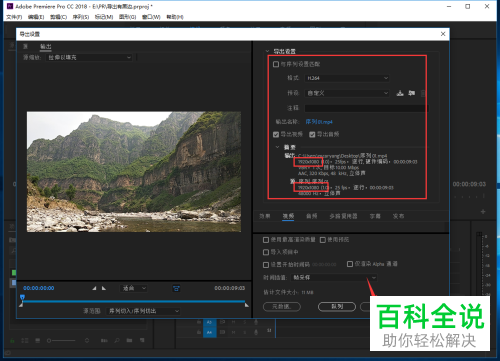
以上就是如何解决Pr导出视频有黑边问题的方法。
赞 (0)

